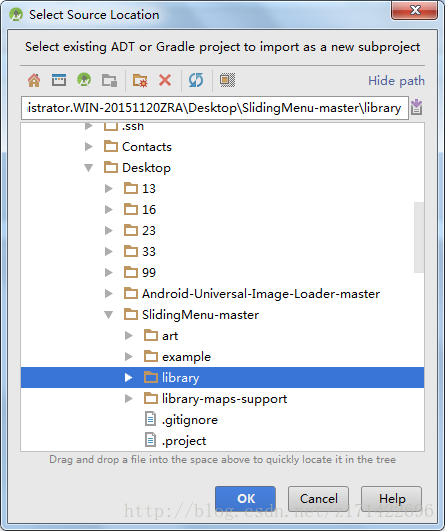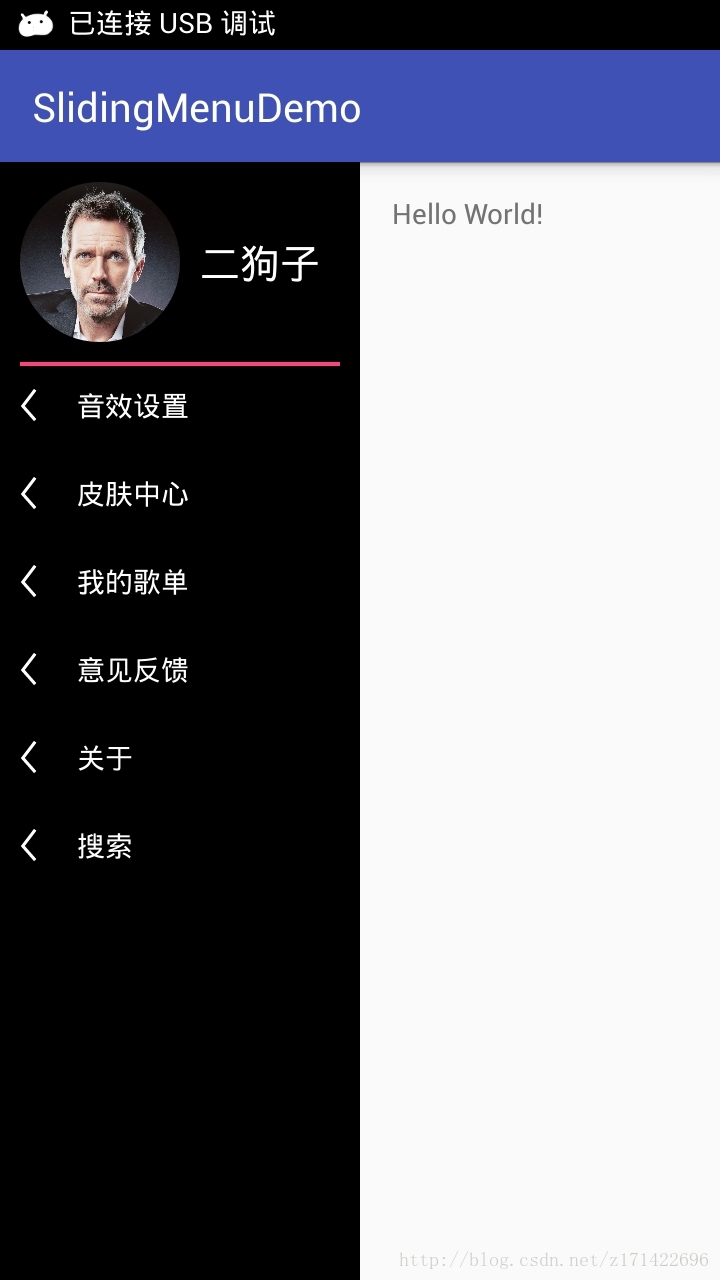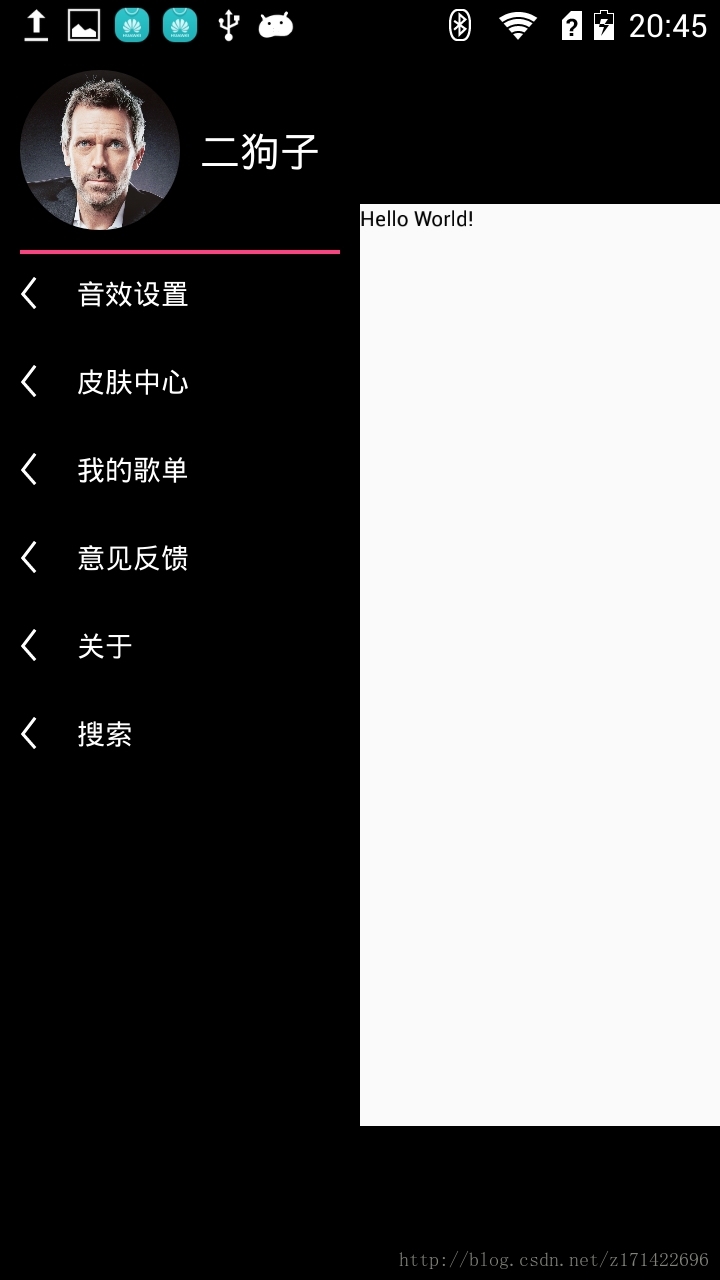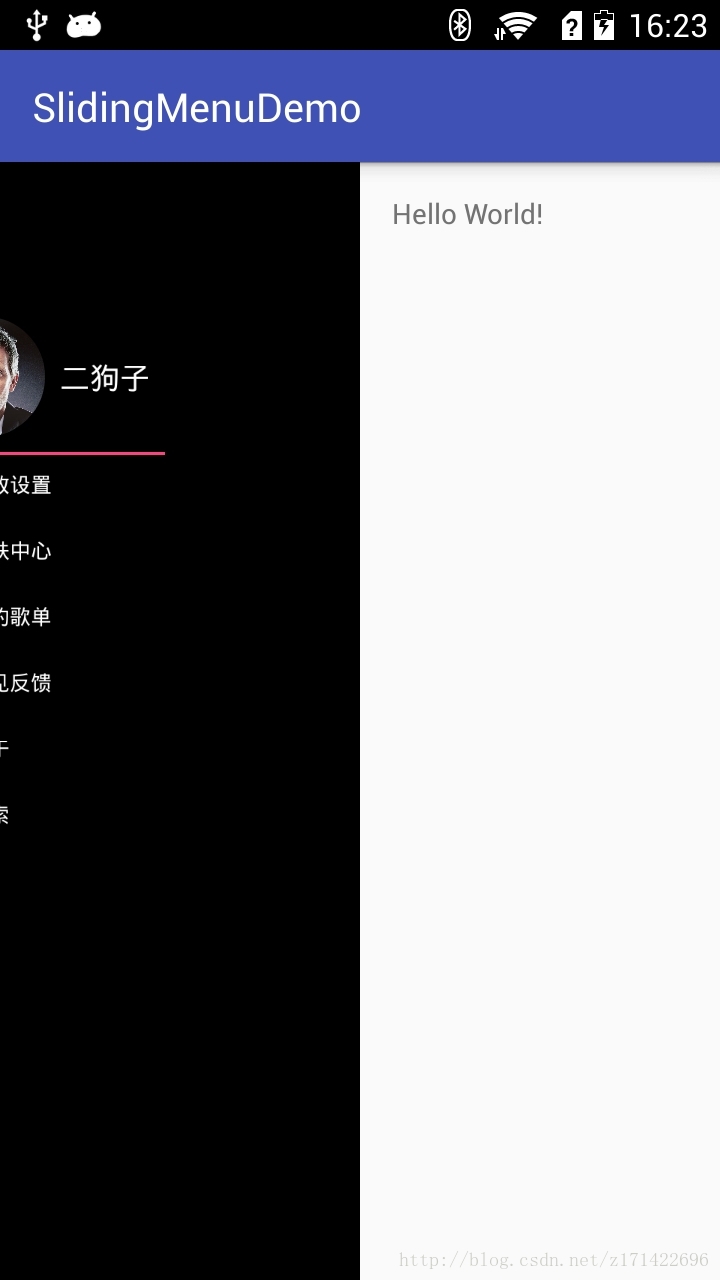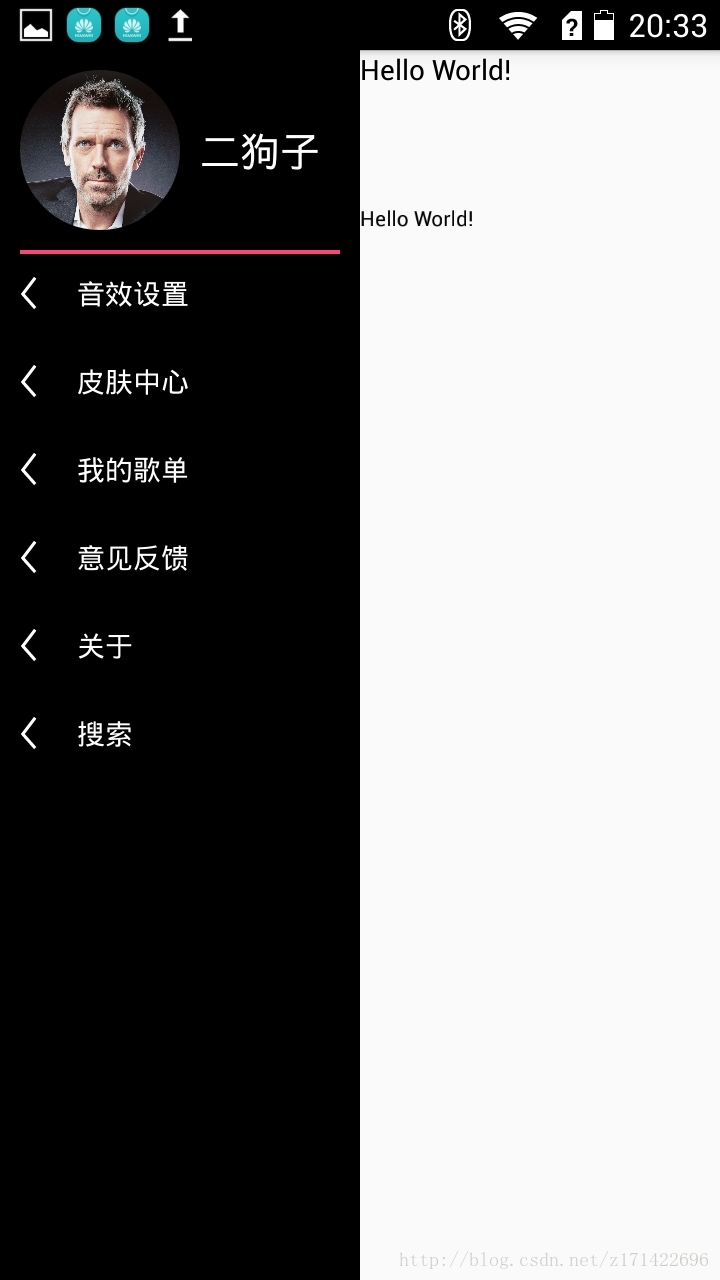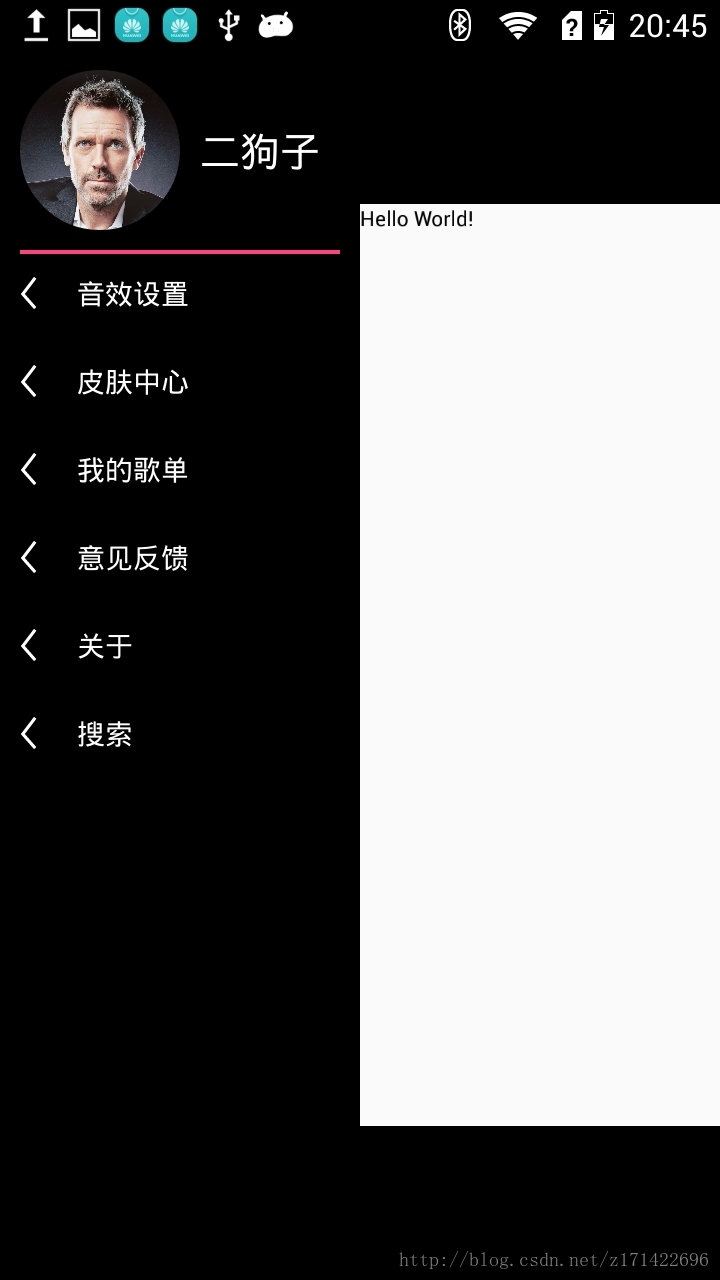关于SlidingMenu的一些改进写法,仿QQ5.0侧拉缩进_android slidemenu setbehindwidthres设置左右平分-程序员宅基地
技术标签: app qq library android menu
SlidingMenu的使用教程很多,如果只需要简单的侧拉,使用如下的办法简单加载
点击SlidingMenu下载
首先下载完毕导入项目中,导入方式如图
这时还没有玩,slidingMenu在文件夹下另一个包中,包名为library如图(点击确定)
完成后开始记得看下app > build.gradle 是不是有这个项目的引用,么有就自己写,有就当这句话不存在。
之后开始配置menu的初始信息
private void loadMenu() {
//获取屏幕的宽度
int with = ScreenUtils.getScreenWidth(this);
//初始化侧边栏
menu = new SlidingMenu(this);
menu.setMode(SlidingMenu.LEFT);
// 设置触摸屏幕的模式
menu.setTouchModeAbove(SlidingMenu.TOUCHMODE_FULLSCREEN);
//设置SlidingMenu菜单的宽度
menu.setBehindWidth(with / 2);
// menu.setShadowDrawable(R.drawable.shadow);//设置阴影图片
// menu.setShadowWidthRes(R.dimen.shadow_width);//设置阴影图片的宽度
menu.setBackgroundColor(Color.BLACK);
// 设置渐入渐出效果的值
menu.setFadeDegree(0.35f);
menu.attachToActivity(MainActivity.this, SlidingMenu.SLIDING_CONTENT);
//为侧滑菜单设置布局
menu.setMenu(R.layout.slidingmenuleft);
}ScreenUtils 是我自己的工具类,代码如下,主要是设置menu拉出来的宽度的
/**
* @product: QCY_Sport
* @Description: 屏幕相关辅助类 (用一句话描述该文件做什么)
* @author: 朱亮([email protected])
* Date: 2016-11-22
* Time: 15:58
* @company:蓝米科技 version V1.0
*/
public class ScreenUtils {
/**
* 获得屏幕相关的辅助类
*/
private ScreenUtils()
{
/* cannot be instantiated */
throw new UnsupportedOperationException("cannot be instantiated");
}
/**
* 获得屏幕高度
*
* @param context
* @return
*/
public static int getScreenWidth(Context context)
{
WindowManager wm = (WindowManager) context
.getSystemService(Context.WINDOW_SERVICE);
DisplayMetrics outMetrics = new DisplayMetrics();
wm.getDefaultDisplay().getMetrics(outMetrics);
return outMetrics.widthPixels;
}
/**
* 获得屏幕宽度
*
* @param context
* @return
*/
public static int getScreenHeight(Context context)
{
WindowManager wm = (WindowManager) context
.getSystemService(Context.WINDOW_SERVICE);
DisplayMetrics outMetrics = new DisplayMetrics();
wm.getDefaultDisplay().getMetrics(outMetrics);
return outMetrics.heightPixels;
}
/**
* 获得状态栏的高度
*
* @param context
* @return
*/
public static int getStatusHeight(Context context)
{
int statusHeight = -1;
try
{
Class<?> clazz = Class.forName("com.android.internal.R$dimen");
Object object = clazz.newInstance();
int height = Integer.parseInt(clazz.getField("status_bar_height")
.get(object).toString());
statusHeight = context.getResources().getDimensionPixelSize(height);
} catch (Exception e)
{
e.printStackTrace();
}
return statusHeight;
}
/**
* 获取当前屏幕截图,包含状态栏
*
* @param activity
* @return
*/
public static Bitmap snapShotWithStatusBar(Activity activity)
{
View view = activity.getWindow().getDecorView();
view.setDrawingCacheEnabled(true);
view.buildDrawingCache();
Bitmap bmp = view.getDrawingCache();
int width = getScreenWidth(activity);
int height = getScreenHeight(activity);
Bitmap bp = null;
bp = Bitmap.createBitmap(bmp, 0, 0, width, height);
view.destroyDrawingCache();
return bp;
}
/**
* 获取当前屏幕截图,不包含状态栏
*
* @param activity
* @return
*/
public static Bitmap snapShotWithoutStatusBar(Activity activity)
{
View view = activity.getWindow().getDecorView();
view.setDrawingCacheEnabled(true);
view.buildDrawingCache();
Bitmap bmp = view.getDrawingCache();
Rect frame = new Rect();
activity.getWindow().getDecorView().getWindowVisibleDisplayFrame(frame);
int statusBarHeight = frame.top;
int width = getScreenWidth(activity);
int height = getScreenHeight(activity);
Bitmap bp = null;
bp = Bitmap.createBitmap(bmp, 0, statusBarHeight, width, height
- statusBarHeight);
view.destroyDrawingCache();
return bp;
}
}
slidingmenuleft.xml布局是自己定义的一个圆形头像CircleImageView还有自己的一些颜色配置colors, 这些都是需要你自己根据个人情况来设置的,里面有个自定义view的头像,这里改成自己的。
<?xml version="1.0" encoding="utf-8"?>
<LinearLayout xmlns:android="http://schemas.android.com/apk/res/android"
android:orientation="vertical"
android:layout_width="match_parent"
android:layout_height="match_parent">
<LinearLayout
android:layout_marginLeft="10dp"
android:layout_marginTop="10dp"
android:layout_width="match_parent"
android:layout_height="wrap_content"
android:orientation="horizontal"
>
<com.org.zl.slidingmenudemo.myView.CircleImageView
android:id="@+id/circleImageView"
android:layout_width="80dp"
android:layout_height="80dp"
android:src="@drawable/headportrait"
android:layout_gravity="center"
/>
<TextView
android:layout_width="wrap_content"
android:layout_height="wrap_content"
android:text="二狗子"
android:textSize="20dp"
android:layout_gravity="center"
android:layout_marginLeft="10dp"
android:textColor="@color/colorWhite"
android:id="@+id/textView"/>
</LinearLayout>
<TextView
android:layout_width="match_parent"
android:layout_height="2dp"
android:layout_margin="10dp"
android:background="@color/colorAccent"
/>
<LinearLayout
android:orientation="vertical"
android:layout_width="match_parent"
android:layout_height="wrap_content">
<TextView
android:id="@+id/setSound"
android:layout_width="wrap_content"
android:layout_height="wrap_content"
android:text="音效设置"
android:drawableLeft="@drawable/back"
android:drawablePadding="20dp"
android:layout_marginLeft="10dp"
android:layout_marginBottom="25dp"
android:textColor="@color/colorWhite"
/>
<TextView
android:id="@+id/skinCenter"
android:layout_width="wrap_content"
android:layout_height="wrap_content"
android:text="皮肤中心"
android:drawableLeft="@drawable/back"
android:drawablePadding="20dp"
android:layout_marginLeft="10dp"
android:layout_marginBottom="25dp"
android:textColor="@color/colorWhite"
/>
<TextView
android:id="@+id/mySongList"
android:layout_width="wrap_content"
android:layout_height="wrap_content"
android:text="我的歌单"
android:drawableLeft="@drawable/back"
android:drawablePadding="20dp"
android:layout_marginLeft="10dp"
android:layout_marginBottom="25dp"
android:textColor="@color/colorWhite"
/>
<TextView
android:id="@+id/feedBack"
android:layout_width="wrap_content"
android:layout_height="wrap_content"
android:text="意见反馈"
android:drawableLeft="@drawable/back"
android:drawablePadding="20dp"
android:layout_marginLeft="10dp"
android:layout_marginBottom="25dp"
android:textColor="@color/colorWhite"
/>
<TextView
android:id="@+id/about"
android:layout_width="wrap_content"
android:layout_height="wrap_content"
android:text="关于"
android:drawableLeft="@drawable/back"
android:drawablePadding="20dp"
android:layout_marginLeft="10dp"
android:layout_marginBottom="25dp"
android:textColor="@color/colorWhite"
/>
<TextView
android:id="@+id/search"
android:layout_width="wrap_content"
android:layout_height="wrap_content"
android:text="搜索"
android:drawableLeft="@drawable/back"
android:drawablePadding="20dp"
android:layout_marginLeft="10dp"
android:layout_marginBottom="25dp"
android:textColor="@color/colorWhite"
/>
</LinearLayout>
</LinearLayout>最后别忘记,在onDestroy()中加上一句代码
@Override
protected void onDestroy() {
if(menu.isSlidingEnabled()){
menu.showContent();
}
super.onDestroy();
}任务完成,运行图片为
这是SlidingMenu的最简单的加载,现在需求变了需要变成侧拉缩进如下图
查看代码可以知道menu中有个方法setBehindCanvasTransformer()
这个方法是用在menu拉出来和缩回去的效果配置的,我们根据这个方法来达到自己的需求
menu.setBehindCanvasTransformer(
new SlidingMenu.CanvasTransformer() {
@Override
public void transformCanvas(Canvas canvas, float percentOpen) {
//percentOpen的值(0~1)之间
float scale = 0.75f + 0.25f * percentOpen;
canvas.scale(scale, scale, -canvas.getWidth() / 2, canvas.getHeight() / 2);
}
});这时,percentOpen 会在menu拉到最大的时候达到1,侧拉框完全显现,如果设置 float scale = 0.75f ;固定值时,效果如下
可以查看源码 SlidingMenu下
public void setBehindCanvasTransformer(CanvasTransformer t) {
mViewBehind.setCanvasTransformer(t);
}这里面传入了一个CanvasTransformer 观察者,这个观察者在什么时候被调用呢,继续点进mViewBehind.setCanvasTransformer(t);中发现观察者被传入了setCanvasTransformer方法中,查找引用最终在
dispatchDraw找到,这是ViewGroup的绘制方法,有背景就调用onDraw方法,同时里面包含dispatchDraw方法,无背景时,直截调用dispatchDraw方法,所以….
@Override
protected void dispatchDraw(Canvas canvas) {
if (mTransformer != null) {
canvas.save();
//绘制的过程中回调观察者
mTransformer.transformCanvas(canvas, mViewAbove.getPercentOpen());
super.dispatchDraw(canvas);
canvas.restore();
} else
super.dispatchDraw(canvas);
}但是在这里没有找到invalidate()啊,于是继续找,在本类中找到
@Override
public void scrollTo(int x, int y) {
super.scrollTo(x, y);
if (mTransformer != null)
invalidate();
}scrollTo又被scrollBehindTo调用,scrollBehindTo又被CustomViewAbove的scrollTo调用
@Override
public void scrollTo(int x, int y) {
super.scrollTo(x, y);
mScrollX = x;
mViewBehind.scrollBehindTo(mContent, x, y);
((SlidingMenu)getParent()).manageLayers(getPercentOpen());
}CustomViewAbove的scrollTo又被本类的onSizeChanged调用,
@Override
protected void onSizeChanged(int w, int h, int oldw, int oldh) {
super.onSizeChanged(w, h, oldw, oldh);
// Make sure scroll position is set correctly.
if (w != oldw) {
// [ChrisJ] - This fixes the onConfiguration change for orientation issue..
// maybe worth having a look why the recomputeScroll pos is screwing
// up?
completeScroll();
scrollTo(getDestScrollX(mCurItem), getScrollY());
}
}最终CustomViewAbove被SlidingMenu初始化进addView中,明白了左边的拉框的原理,相同的道理,改变右边推框的也应该没问题
SlidingMenu加载了两个ViewGroup 一个是 CustomViewBehind,一个是CustomViewAbove,侧拉框在CustomViewBehind被处理,我们只需要改变CustomViewAbove的代码即可,代码和CustomViewBehind相同,逆推回去,添加相同的观察者即可,在SlidingMenu中添加一句代码
public void setAboveCanvasTransformer(CanvasTransformer t) {
mViewAbove.setCanvasTransformer(t);
}这时必然会报错,因为CustomViewAbove没有setCanvasTransformer方法,需要自己添加进入一个观察者
public void setCanvasTransformer(SlidingMenu.CanvasTransformer t) {
mTransformer = t;
}同时类上要声明观察者
private SlidingMenu.CanvasTransformer mTransformer;观察者传入之后,需要确定在什么地方观察,这里可以参考CustomViewBehind里的观察者代码,发现有几个地方需要观察的
第一个是scrollTo 方法
@Override
public void scrollTo(int x, int y) {
super.scrollTo(x, y);
mScrollX = x;
mViewBehind.scrollBehindTo(mContent, x, y);
((SlidingMenu)getParent()).manageLayers(getPercentOpen());
if (mTransformer != null)
invalidate();
}第二个是dispatchDraw方法
@Override
protected void dispatchDraw(Canvas canvas) {
super.dispatchDraw(canvas);
// Draw the margin drawable if needed.
mViewBehind.drawShadow(mContent, canvas);
mViewBehind.drawFade(mContent, canvas, getPercentOpen());
mViewBehind.drawSelector(mContent, canvas, getPercentOpen());
if (mTransformer != null) {
canvas.save();
mTransformer.transformCanvas(canvas, getPercentOpen());
super.dispatchDraw(canvas);
canvas.restore();
} else
super.dispatchDraw(canvas);
}还有一点,尽量将CustomViewAbove类中的FloatMath 改成 Math
float distanceInfluenceForSnapDuration(float f) {
f -= 0.5f; // center the values about 0.
f *= 0.3f * Math.PI / 2.0f;
//这里改成Math.
return (float) Math.sin(f);
}观察者写完了,进行最后一步,实现它
//设置activity层内容UI移动效果
//此方法为slidingmenu中自己增加的方法
menu.setAboveCanvasTransformer(new SlidingMenu.CanvasTransformer() {
@Override
public void transformCanvas(Canvas canvas, float percentOpen) {
float scale = 1f - 0.25f * percentOpen;
canvas.scale(scale, scale, 0, canvas.getHeight() / 2);
}
});设置完毕准备运行,最后运行发现activity重叠,如图
这里真的发了很长时间找问题,各种比较,最后找到这里
CustomViewAbove下的dispatchDraw()除了问题,因为我们改过里面的代码,而CustomViewBehind里的super.dispatchDraw(canvas);是经过逻辑的,而CustomViewAbove是直接返回的,所以,注释掉就好
复制下面代码黏贴:
@Override
protected void dispatchDraw(Canvas canvas) {
// super.dispatchDraw(canvas);
// Draw the margin drawable if needed.
mViewBehind.drawShadow(mContent, canvas);
mViewBehind.drawFade(mContent, canvas, getPercentOpen());
mViewBehind.drawSelector(mContent, canvas, getPercentOpen());
if (mTransformer != null) {
canvas.save();
mTransformer.transformCanvas(canvas, getPercentOpen());
super.dispatchDraw(canvas);
canvas.restore();
} else
super.dispatchDraw(canvas);
}最后运行的结果图片为
项目下载地址
智能推荐
分布式光纤传感器的全球与中国市场2022-2028年:技术、参与者、趋势、市场规模及占有率研究报告_预计2026年中国分布式传感器市场规模有多大-程序员宅基地
文章浏览阅读3.2k次。本文研究全球与中国市场分布式光纤传感器的发展现状及未来发展趋势,分别从生产和消费的角度分析分布式光纤传感器的主要生产地区、主要消费地区以及主要的生产商。重点分析全球与中国市场的主要厂商产品特点、产品规格、不同规格产品的价格、产量、产值及全球和中国市场主要生产商的市场份额。主要生产商包括:FISO TechnologiesBrugg KabelSensor HighwayOmnisensAFL GlobalQinetiQ GroupLockheed MartinOSENSA Innovati_预计2026年中国分布式传感器市场规模有多大
07_08 常用组合逻辑电路结构——为IC设计的延时估计铺垫_基4布斯算法代码-程序员宅基地
文章浏览阅读1.1k次,点赞2次,收藏12次。常用组合逻辑电路结构——为IC设计的延时估计铺垫学习目的:估计模块间的delay,确保写的代码的timing 综合能给到多少HZ,以满足需求!_基4布斯算法代码
OpenAI Manager助手(基于SpringBoot和Vue)_chatgpt网页版-程序员宅基地
文章浏览阅读3.3k次,点赞3次,收藏5次。OpenAI Manager助手(基于SpringBoot和Vue)_chatgpt网页版
关于美国计算机奥赛USACO,你想知道的都在这_usaco可以多次提交吗-程序员宅基地
文章浏览阅读2.2k次。USACO自1992年举办,到目前为止已经举办了27届,目的是为了帮助美国信息学国家队选拔IOI的队员,目前逐渐发展为全球热门的线上赛事,成为美国大学申请条件下,含金量相当高的官方竞赛。USACO的比赛成绩可以助力计算机专业留学,越来越多的学生进入了康奈尔,麻省理工,普林斯顿,哈佛和耶鲁等大学,这些同学的共同点是他们都参加了美国计算机科学竞赛(USACO),并且取得过非常好的成绩。适合参赛人群USACO适合国内在读学生有意向申请美国大学的或者想锻炼自己编程能力的同学,高三学生也可以参加12月的第_usaco可以多次提交吗
MySQL存储过程和自定义函数_mysql自定义函数和存储过程-程序员宅基地
文章浏览阅读394次。1.1 存储程序1.2 创建存储过程1.3 创建自定义函数1.3.1 示例1.4 自定义函数和存储过程的区别1.5 变量的使用1.6 定义条件和处理程序1.6.1 定义条件1.6.1.1 示例1.6.2 定义处理程序1.6.2.1 示例1.7 光标的使用1.7.1 声明光标1.7.2 打开光标1.7.3 使用光标1.7.4 关闭光标1.8 流程控制的使用1.8.1 IF语句1.8.2 CASE语句1.8.3 LOOP语句1.8.4 LEAVE语句1.8.5 ITERATE语句1.8.6 REPEAT语句。_mysql自定义函数和存储过程
半导体基础知识与PN结_本征半导体电流为0-程序员宅基地
文章浏览阅读188次。半导体二极管——集成电路最小组成单元。_本征半导体电流为0
随便推点
【Unity3d Shader】水面和岩浆效果_unity 岩浆shader-程序员宅基地
文章浏览阅读2.8k次,点赞3次,收藏18次。游戏水面特效实现方式太多。咱们这边介绍的是一最简单的UV动画(无顶点位移),整个mesh由4个顶点构成。实现了水面效果(左图),不动代码稍微修改下参数和贴图可以实现岩浆效果(右图)。有要思路是1,uv按时间去做正弦波移动2,在1的基础上加个凹凸图混合uv3,在1、2的基础上加个水流方向4,加上对雾效的支持,如没必要请自行删除雾效代码(把包含fog的几行代码删除)S..._unity 岩浆shader
广义线性模型——Logistic回归模型(1)_广义线性回归模型-程序员宅基地
文章浏览阅读5k次。广义线性模型是线性模型的扩展,它通过连接函数建立响应变量的数学期望值与线性组合的预测变量之间的关系。广义线性模型拟合的形式为:其中g(μY)是条件均值的函数(称为连接函数)。另外,你可放松Y为正态分布的假设,改为Y 服从指数分布族中的一种分布即可。设定好连接函数和概率分布后,便可以通过最大似然估计的多次迭代推导出各参数值。在大部分情况下,线性模型就可以通过一系列连续型或类别型预测变量来预测正态分布的响应变量的工作。但是,有时候我们要进行非正态因变量的分析,例如:(1)类别型.._广义线性回归模型
HTML+CSS大作业 环境网页设计与实现(垃圾分类) web前端开发技术 web课程设计 网页规划与设计_垃圾分类网页设计目标怎么写-程序员宅基地
文章浏览阅读69次。环境保护、 保护地球、 校园环保、垃圾分类、绿色家园、等网站的设计与制作。 总结了一些学生网页制作的经验:一般的网页需要融入以下知识点:div+css布局、浮动、定位、高级css、表格、表单及验证、js轮播图、音频 视频 Flash的应用、ul li、下拉导航栏、鼠标划过效果等知识点,网页的风格主题也很全面:如爱好、风景、校园、美食、动漫、游戏、咖啡、音乐、家乡、电影、名人、商城以及个人主页等主题,学生、新手可参考下方页面的布局和设计和HTML源码(有用点赞△) 一套A+的网_垃圾分类网页设计目标怎么写
C# .Net 发布后,把dll全部放在一个文件夹中,让软件目录更整洁_.net dll 全局目录-程序员宅基地
文章浏览阅读614次,点赞7次,收藏11次。之前找到一个修改 exe 中 DLL地址 的方法, 不太好使,虽然能正确启动, 但无法改变 exe 的工作目录,这就影响了.Net 中很多获取 exe 执行目录来拼接的地址 ( 相对路径 ),比如 wwwroot 和 代码中相对目录还有一些复制到目录的普通文件 等等,它们的地址都会指向原来 exe 的目录, 而不是自定义的 “lib” 目录,根本原因就是没有修改 exe 的工作目录这次来搞一个启动程序,把 .net 的所有东西都放在一个文件夹,在文件夹同级的目录制作一个 exe._.net dll 全局目录
BRIEF特征点描述算法_breif description calculation 特征点-程序员宅基地
文章浏览阅读1.5k次。本文为转载,原博客地址:http://blog.csdn.net/hujingshuang/article/details/46910259简介 BRIEF是2010年的一篇名为《BRIEF:Binary Robust Independent Elementary Features》的文章中提出,BRIEF是对已检测到的特征点进行描述,它是一种二进制编码的描述子,摈弃了利用区域灰度..._breif description calculation 特征点
房屋租赁管理系统的设计和实现,SpringBoot计算机毕业设计论文_基于spring boot的房屋租赁系统论文-程序员宅基地
文章浏览阅读4.1k次,点赞21次,收藏79次。本文是《基于SpringBoot的房屋租赁管理系统》的配套原创说明文档,可以给应届毕业生提供格式撰写参考,也可以给开发类似系统的朋友们提供功能业务设计思路。_基于spring boot的房屋租赁系统论文